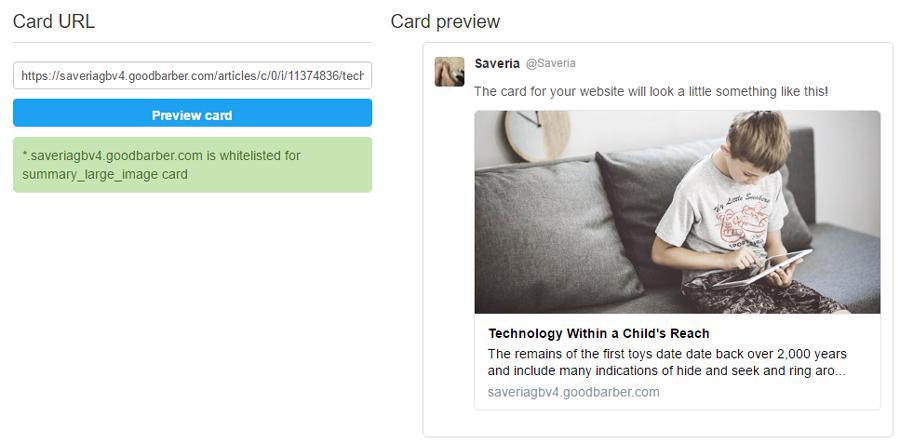1. Ativando tags Open Graph para compartilhar seu conteúdo no Facebook
Essencialmente, o Open Graph consiste num conjunto de tags criadas pelo Facebook para descrever suas páginas de conteúdo. Estas tags melhoram a exibição do seu conteúdo na plataforma Facebook.
a/ Ative as tags Open Graph no seu backoffice:
Vá ao menu Publicar > Administração > Conexões Externas
Passe o botão para ON.
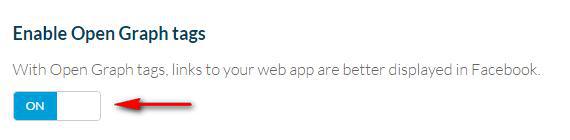
a/ Ative as tags Open Graph no seu backoffice:
Vá ao menu Publicar > Administração > Conexões Externas
Passe o botão para ON.
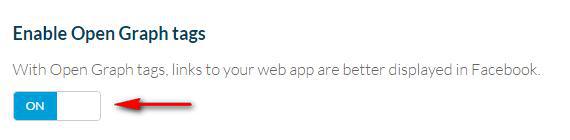
b/ Configure a sua App Facebook:
- Se você já configurou o login com o Facebook no seu app, não precisa fazer mais nada.
- Se você ainda não configurou o login com o Facebook no seu app, por favor siga o processo descrito nas nossas ajudas online, dado que ele é o mesmo que você deve seguir para configurar o Open Graph. Você pode encontrar as informações necessárias no menu Publicar > Administração > Conexões Externas se ainda não ativou o add-on de usuários:
Autenticação Facebook - 1/2 | Registrar como desenvolvedor Facebook
Autenticação Facebook - 2/2 | Configurar o login com o Facebook
Uma vez que você tenha criado o seu app Facebook, copie e cole o seu Facebook App ID no campo apropriado no menu Publicar > Administração > Conexões externas do seu backoffice e clique OK. Autenticação Facebook - 2/2 | Configurar o login com o Facebook
Pode agora recompilar o seu app (clique aqui para a ajuda online para iOS e aqui para a ajuda online para o Android.
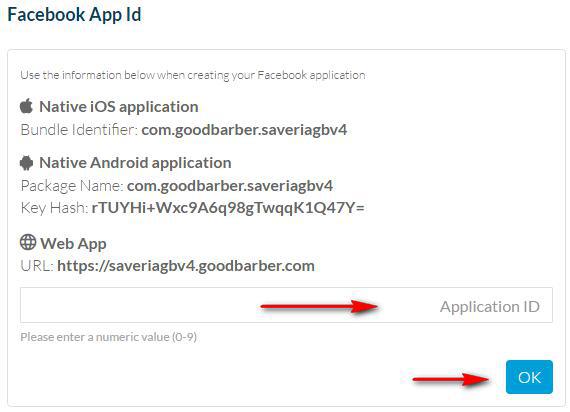
2. Ative o Twitter card
Assim como o Facebook Open Graph, o Twitter card permite a você melhorar a exibição do seu conteúdo na plataforma deles.
O HOTEL DO APP implementou o Summary Large Page, o que significa que quando você partilha o seu conteúdo no Twitter, você poderá mostrar o título do conteúdo, a imagem e um sumário com os primeiros 200 caracteres do primeiro parágrafo.
a/ Ative o Twitter no seu backoffice
Vá ao menu Publicar > Administração > Conexões externas
Clique no botão ON.

O HOTEL DO APP implementou o Summary Large Page, o que significa que quando você partilha o seu conteúdo no Twitter, você poderá mostrar o título do conteúdo, a imagem e um sumário com os primeiros 200 caracteres do primeiro parágrafo.
a/ Ative o Twitter no seu backoffice
Vá ao menu Publicar > Administração > Conexões externas
Clique no botão ON.

Atenção: Não esqueça de atualizar as modificações no menu Publicar > Atualizar > Atualização do seu back office.
Você pode correr um URL do seu app no Twitter validator tool para testar uma vez que tenha atualizado o seu app.
Uma vez que tenha testado URL na ferramenta de validação, você pode tweetar para ver o Twitter Card abaixo na vista de detalhe.
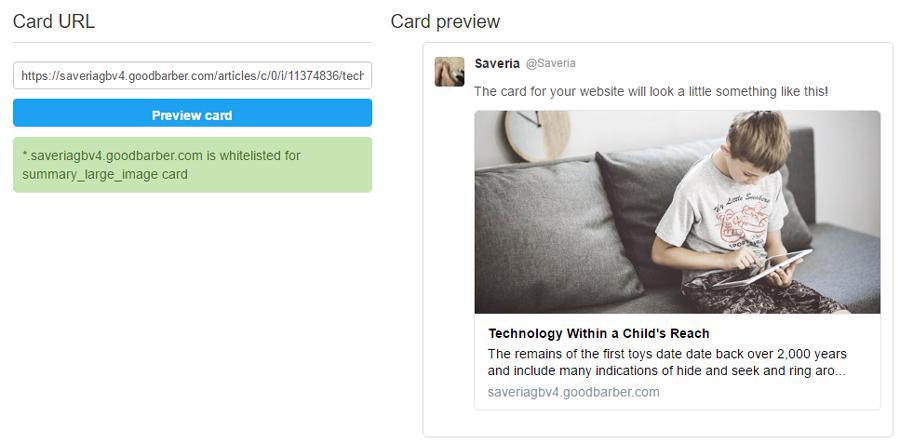
Você pode correr um URL do seu app no Twitter validator tool para testar uma vez que tenha atualizado o seu app.
Uma vez que tenha testado URL na ferramenta de validação, você pode tweetar para ver o Twitter Card abaixo na vista de detalhe.